如何在win10系统通知栏内显示qq图标【图文教程】
在默认情况下,win10系统中的qq图标是处于隐藏状态的。这就会导致我们未能及时发现新消息,也无法对其进行及时的回复。那么,我们该如何操作才能在win10系统通知栏内显示qq图标呢?接下来,小编就向大家分享具体操作方法。
具体方法如下:
1、鼠标右键点击屏幕最下面的任务栏,弹出菜单后选择最后一项属性选项,会进入属性的设置界面;

2、在属性选项中会看到通知区域选项,点击自定义按钮进入自定义界面进行设置;
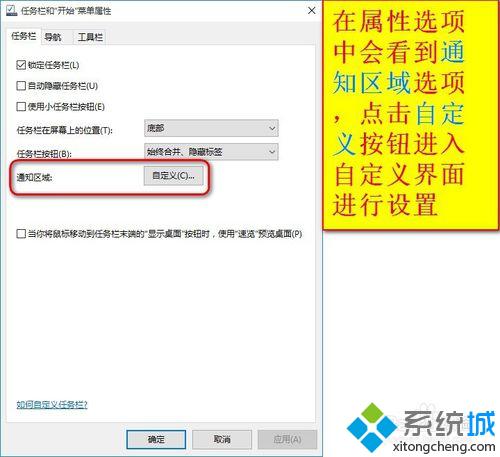
3、选择通知和操作选项中,找到选择在任务栏上显示那些图标,点击进入进行设置;
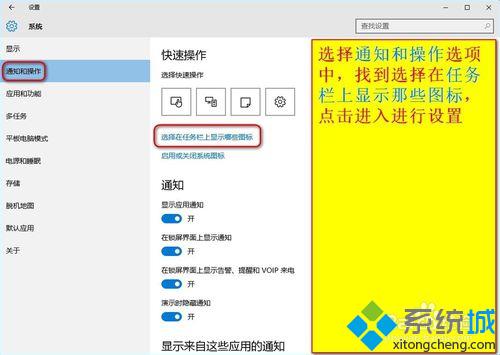
4、在选择在任务栏上显示那些图标的对话框内找到腾讯QQ选项,该选项处于关闭状态,点击打开即可实现在任务栏上显示腾讯QQ的图标了;
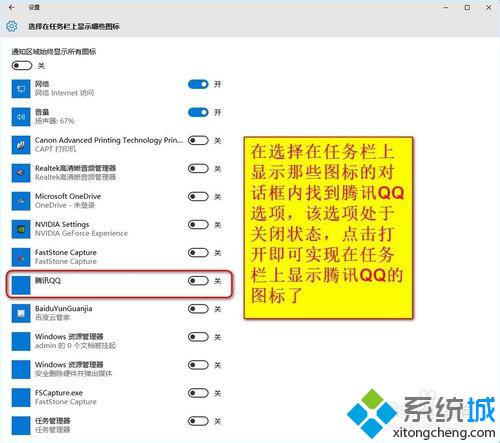
5、当腾讯QQ的图标状态为打开时即可在桌面右下角单独显示。
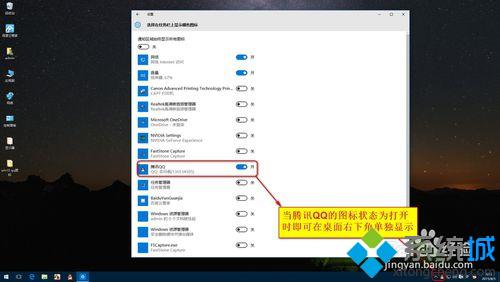
通过上面几个步骤的操作,我们就能在win10系统通知栏内显示qq图标了。设置完成之后,我们就能及时收到QQ消息提示,不怕漏掉重要通知信息啦。大家可以关注系统城更多资讯www.xitongcheng.com。
相关教程:通知栏不显示消息win10系统图标我告诉你msdn版权声明:以上内容作者已申请原创保护,未经允许不得转载,侵权必究!授权事宜、对本内容有异议或投诉,敬请联系网站管理员,我们将尽快回复您,谢谢合作!










